Hvad er Inbox Ace Toolbar?
Inbox Ace Toolbar er et program skabt af Mindspark interaktive netværk. Det siger, at det kan gøre det lettere for brugerne at tjekke deres e-mails. Naturligvis nogle brugere mener, at disse løfter og installere denne værktøjslinje på deres computere, men hvad de ikke ved, er at Inbox Ace Toolbar er ikke så nyttige. Det kun indeholder knapper, der åbner e-mail sider.
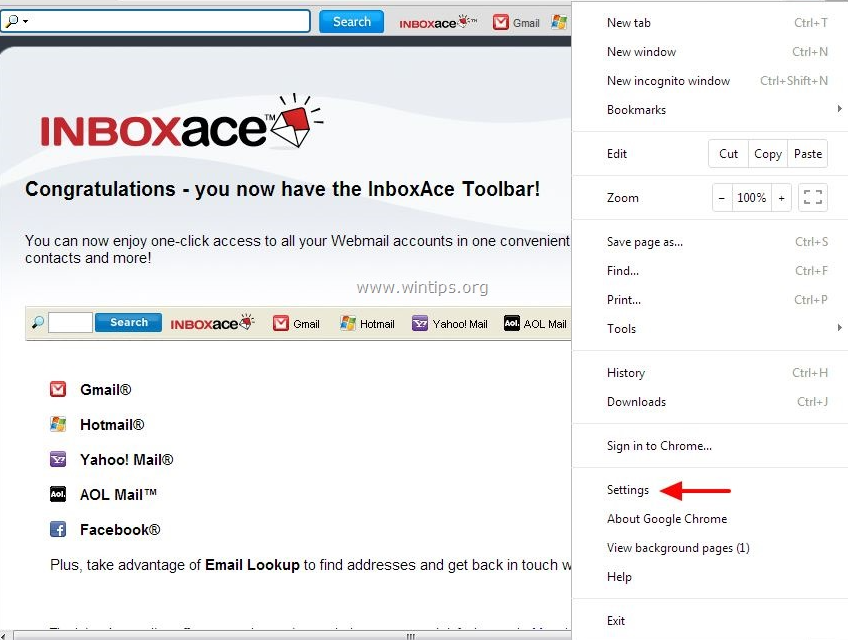
De kan være åbnet uden Inbox Ace Toolbar, så vi tvivler på, at dette program er så fordelagtigt som det påstår at være. Man har også konstateret, at det gælder ændringer som brugerne ofte finde uønskede. I virkeligheden, på grund af dem beslutte mange brugere at gennemføre Inbox Ace Toolbar fjernelse. Gå til slette Inbox Ace Toolbar, hvis du ikke kan lide ændringerne det har anvendt, du har ikke fundet det nyttigt eller det har indtastet din computer uden din tilladelse.
Hvad gør Inbox Ace Toolbar?
Selvom Inbox Ace Toolbar hævder, at det vil gøre det nemmere og hurtigere at kontrollere e-mail-konti, sætter det kun sin egen side stedet en bruger standard hjemmeside. Ja, denne side har knapper, der åbner e-mail-udbydere sider, men brugere kan gøre det muligt adgang til dem uden hjælp fra Inbox Ace Toolbar også ved eksempelvis bookmarking disse hjemmesider. Det er en lille ulempe ved Inbox Ace Toolbar, men det, der bekymrer os mest er søgeværktøjet sin side indeholder. Det er ikke troværdig. Det har viste sig hurtigt at det viser reklamer til brugerne, så de brugere, der bruger det kan der være problemer. For eksempel kan de lander på en side fuld af skadelig software. Ondsindede programmer er lusket, og de kan indtaste systemer hurtigt, så hvis brugere surfer de upålidelige sider, de kan ende med malware hurtigt. Slet Inbox Ace Toolbar snarest muligt, hvis du ikke ønsker dette til at ske for dig.
Hvorfor har jeg Inbox Ace Toolbar installeret på min computer?
Der er ikke meget vi kan sige om indgangen til Inbox Ace Toolbar. Der er kun to grunde til, hvorfor du har det installeret på din computer. Først, kunne du har downloadet og installeret dette program frivilligt på din computer. For det andet, det kunne have indtastet computeren ulovligt. Potentielt uønskede programmer som Inbox Ace Toolbar normalt kommer bundtet med freeware og shareware, men det betyder ikke, at deres indgang ikke kan undgås. Hvad vi anbefaler dig at gøre er at installere en sikkerhed ansøgning, efter du fjerner Inbox Ace Toolbar.
Hvordan kan jeg fjerne Inbox Ace Toolbar?
Du kan enten slette Inbox Ace Toolbar manuelt eller automatisk, men hvis du ønsker at høre vores mening, bør du gå til fjerne Inbox Ace Toolbar automatisk, hvis du ikke ved meget om computere og/eller sletning af uønskede software. I dette tilfælde behøver du kun at lancere scanneren for at gennemføre Inbox Ace Toolbar fjernelse. Brug ikke et værktøj hentet fra nogle slags mistænkelige side fordi det kunne være malware, sig selv.
Offers
Download værktøj til fjernelse afto scan for Inbox Ace ToolbarUse our recommended removal tool to scan for Inbox Ace Toolbar. Trial version of provides detection of computer threats like Inbox Ace Toolbar and assists in its removal for FREE. You can delete detected registry entries, files and processes yourself or purchase a full version.
More information about SpyWarrior and Uninstall Instructions. Please review SpyWarrior EULA and Privacy Policy. SpyWarrior scanner is free. If it detects a malware, purchase its full version to remove it.

WiperSoft revision detaljer WiperSoft er et sikkerhedsværktøj, der giver real-time sikkerhed fra potentielle trusler. I dag, mange brugernes stræbe imod download gratis software fra internettet, m ...
Download|mere


Er MacKeeper en virus?MacKeeper er hverken en virus eller et fupnummer. Mens der er forskellige meninger om program på internettet, en masse af de folk, der så notorisk hader programmet aldrig har b ...
Download|mere


Mens skaberne af MalwareBytes anti-malware ikke har været i denne branche i lang tid, gør de for det med deres entusiastiske tilgang. Statistik fra sådanne websites som CNET viser, at denne sikkerh ...
Download|mere
Quick Menu
trin 1. Afinstallere Inbox Ace Toolbar og relaterede programmer.
Fjerne Inbox Ace Toolbar fra Windows 8
Højreklik på baggrunden af Metro-skærmen, og vælg Alle programmer. Klik på Kontrolpanel i programmenuen og derefter Fjern et program. Find det du ønsker at slette, højreklik på det, og vælg Fjern.


Fjerne Inbox Ace Toolbar fra Windows 7
Klik Start → Control Panel → Programs and Features → Uninstall a program.


Fjernelse Inbox Ace Toolbar fra Windows XP:
Klik Start → Settings → Control Panel. Find og klik på → Add or Remove Programs.


Fjerne Inbox Ace Toolbar fra Mac OS X
Klik på Go-knappen øverst til venstre på skærmen og vælg programmer. Vælg programmappe og kigge efter Inbox Ace Toolbar eller andre mistænkelige software. Nu skal du højreklikke på hver af disse poster, og vælg Flyt til Papirkurv, og derefter højre klik på symbolet for papirkurven og vælg Tøm papirkurv.


trin 2. Slette Inbox Ace Toolbar fra din browsere
Opsige de uønskede udvidelser fra Internet Explorer
- Åbn IE, tryk samtidigt på Alt+T, og klik på Administrer tilføjelsesprogrammer.


- Vælg Værktøjslinjer og udvidelser (lokaliseret i menuen til venstre).


- Deaktiver den uønskede udvidelse, og vælg så Søgemaskiner. Tilføj en ny, og fjern den uønskede søgeudbyder. Klik på Luk.Tryk igen på Alt+T, og vælg Internetindstillinger. Klik på fanen Generelt, ændr/slet URL'en for startsiden, og klik på OK.
Ændre Internet Explorer hjemmeside, hvis det blev ændret af virus:
- Tryk igen på Alt+T, og vælg Internetindstillinger.


- Klik på fanen Generelt, ændr/slet URL'en for startsiden, og klik på OK.


Nulstille din browser
- Tryk Alt+T. Klik Internetindstillinger.


- Klik på fanen Avanceret. Klik på Nulstil.


- Afkryds feltet.


- Klik på Nulstil og klik derefter på Afslut.


- Hvis du ikke kan nulstille din browsere, ansætte en velrenommeret anti-malware og scan hele computeren med det.
Slette Inbox Ace Toolbar fra Google Chrome
- Tryk på Alt+F igen, klik på Funktioner og vælg Funktioner.


- Vælg udvidelser.


- Lokaliser det uønskede plug-in, klik på papirkurven og vælg Fjern.


- Hvis du er usikker på hvilke filtypenavne der skal fjerne, kan du deaktivere dem midlertidigt.


Nulstil Google Chrome hjemmeside og standard søgemaskine, hvis det var flykaprer af virus
- Åbn Chrome, tryk Alt+F, og klik på Indstillinger.


- Gå til Ved start, markér Åbn en bestemt side eller en række sider og klik på Vælg sider.


- Find URL'en til den uønskede søgemaskine, ændr/slet den og klik på OK.


- Klik på knappen Administrér søgemaskiner under Søg. Vælg (eller tilføj og vælg) en ny søgemaskine, og klik på Gør til standard. Find URL'en for den søgemaskine du ønsker at fjerne, og klik X. Klik herefter Udført.




Nulstille din browser
- Hvis browseren fortsat ikke virker den måde, du foretrækker, kan du nulstille dens indstillinger.
- Tryk Alt+F. Vælg Indstillinger.


- Tryk på Reset-knappen i slutningen af siden.


- Tryk på Reset-knappen en gang mere i bekræftelsesboks.


- Hvis du ikke kan nulstille indstillingerne, købe et legitimt anti-malware og scanne din PC.
Fjerne Inbox Ace Toolbar fra Mozilla Firefox
- Tryk på Ctrl+Shift+A for at åbne Tilføjelser i et nyt faneblad.


- Klik på Udvidelser, find det uønskede plug-in, og klik på Fjern eller deaktiver.


Ændre Mozilla Firefox hjemmeside, hvis det blev ændret af virus:
- Åbn Firefox, klik på Alt+T, og vælg Indstillinger.


- Klik på fanen Generelt, ændr/slet URL'en for startsiden, og klik på OK. Gå til Firefox-søgefeltet, øverst i højre hjørne. Klik på ikonet søgeudbyder, og vælg Administrer søgemaskiner. Fjern den uønskede søgemaskine, og vælg/tilføj en ny.


- Tryk på OK for at gemme ændringerne.
Nulstille din browser
- Tryk Alt+H.


- Klik på Information om fejlfinding.


- Klik på Nulstil Firefox ->Nulstil Firefox.


- Klik på Afslut.


- Hvis du er i stand til at nulstille Mozilla Firefox, scan hele computeren med en troværdig anti-malware.
Fjerne Inbox Ace Toolbar fra Safari (Mac OS X)
- Få adgang til menuen.
- Vælge indstillinger.


- Gå til fanen udvidelser.


- Tryk på knappen Fjern ved siden af den uønskede Inbox Ace Toolbar og slippe af med alle de andre ukendte poster samt. Hvis du er i tvivl om forlængelsen er pålidelig eller ej, blot fjerne markeringen i afkrydsningsfeltet Aktiver for at deaktivere det midlertidigt.
- Genstart Safari.
Nulstille din browser
- Tryk på menu-ikonet og vælge Nulstil Safari.


- Vælg de indstillinger, som du ønsker at nulstille (ofte dem alle er forvalgt) og tryk på Reset.


- Hvis du ikke kan nulstille browseren, scanne din hele PC med en autentisk malware afsked programmel.
Site Disclaimer
2-remove-virus.com is not sponsored, owned, affiliated, or linked to malware developers or distributors that are referenced in this article. The article does not promote or endorse any type of malware. We aim at providing useful information that will help computer users to detect and eliminate the unwanted malicious programs from their computers. This can be done manually by following the instructions presented in the article or automatically by implementing the suggested anti-malware tools.
The article is only meant to be used for educational purposes. If you follow the instructions given in the article, you agree to be contracted by the disclaimer. We do not guarantee that the artcile will present you with a solution that removes the malign threats completely. Malware changes constantly, which is why, in some cases, it may be difficult to clean the computer fully by using only the manual removal instructions.
